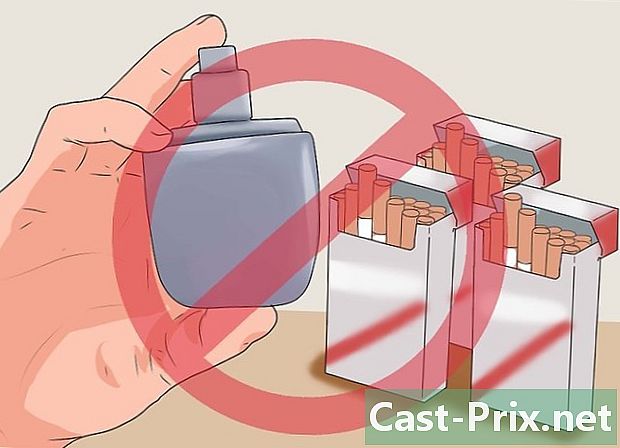Cách chuyển đổi từ Yahoo! Gửi thư đến Gmail
Tác Giả:
Robert Simon
Ngày Sáng TạO:
21 Tháng Sáu 2021
CậP NhậT Ngày Tháng:
21 Tháng Sáu 2024

NộI Dung
- giai đoạn
- Phương pháp 1 Thực hiện chuyển tự động
- Phương pháp 2 Thực hiện chuyển giao danh bạ thủ công
Bạn có mệt mỏi với Yahoo và bạn muốn dùng thử Gmail? Đây là một hướng dẫn hữu ích để thực hiện thay đổi rất dễ dàng và dễ dàng! Bạn có thể di chuyển bằng cách nhập danh bạ của mình trực tiếp vào Gmail hoặc nhập tệp CSV. Nó trông rất kỹ thuật, nhưng đừng lo lắng, nó thực sự dễ dàng.
giai đoạn
Phương pháp 1 Thực hiện chuyển tự động
- Đăng nhập vào tài khoản Gmail của bạn. Truy cập trang Gmail, tưởng tượng tên người dùng và đăng nhập vào tài khoản email mới (trống) của bạn.
-

Nhấp vào Cài đặt. Nút Cài đặt có hình dạng như một bánh răng màu đen và nằm ở phía trên bên phải của cửa sổ tài khoản Gmail của bạn. -

Nhấp vào tab "Tài khoản và nhập". Nó sẽ ở giữa trang Cài đặt. -

Nhấp vào "Nhập danh bạ và danh bạ" và nhập mật khẩu cho Yahoo! Không viết hậu tố (ví dụ: "@ yahoo.com" ) trong tên người dùng của bạn.- Tên của máy chủ POP tùy thuộc vào quốc gia của bạn và có thể thay đổi, nhưng bạn chỉ có thể thay đổi hậu tố cuối cùng của: pop.mail.yahoo.com (ví dụ ".de" cho Đức).
- Địa chỉ cổng tiêu chuẩn là 995.
-

Chọn tùy chọn nhập bạn muốn sử dụng. Nếu bạn muốn, bạn có thể nhập tất cả các địa chỉ liên lạc, thư cũ của bạn hoặc một phần của mỗi người trong số họ. -

Lưu ý rằng chỉ thư hiện trong hộp thư đến của bạn sẽ được nhập. Chúng sẽ được tự động gắn thẻ với tên tài khoản Yahoo của bạn. Nếu bạn có các thư mục khác trong tài khoản Yahoo của mình và bạn muốn nhập chúng, bạn sẽ cần chuyển chúng vào hộp thư đến Yahoo. -
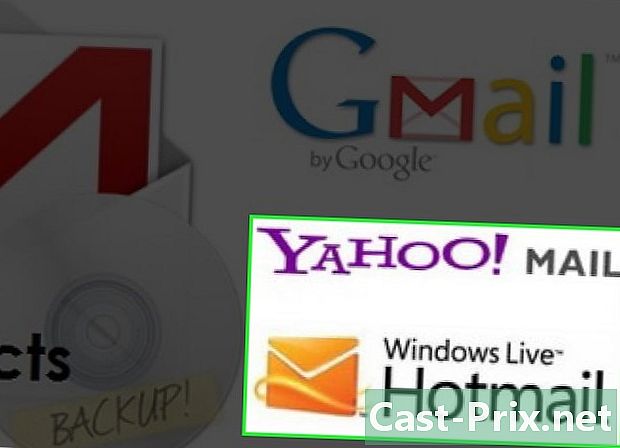
Xin lưu ý rằng bạn không thể nhập thư từ tài khoản Hotmail hoặc Yahoo. Miễn là các nhà cung cấp e-mail này sẽ không cho phép truy cập POP3 vào máy chủ của họ, bạn sẽ không thể nhập.
Phương pháp 2 Thực hiện chuyển giao danh bạ thủ công
-
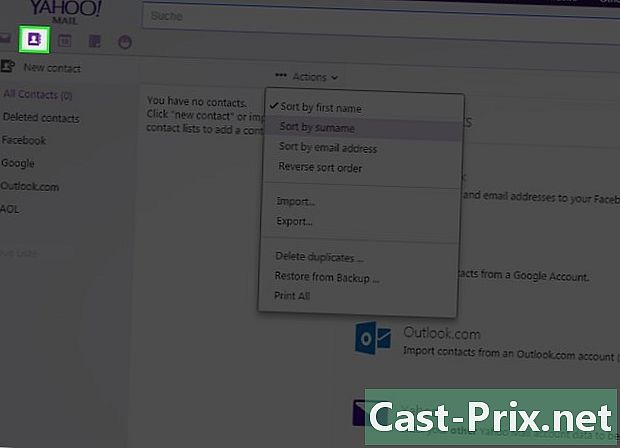
Đăng nhập vào Yahoo! và bấm vào "Danh bạ". -
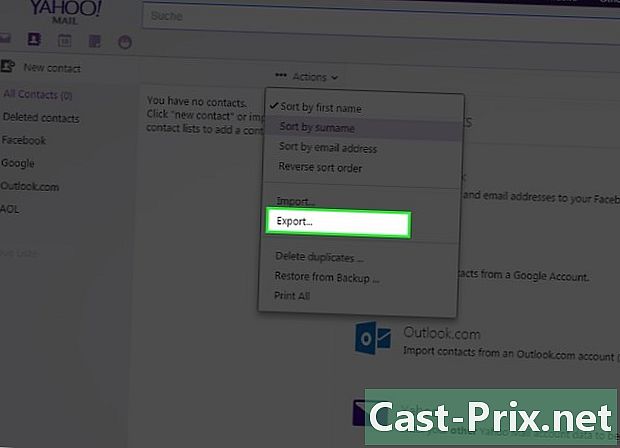
Trong tab "Danh bạ", trong menu thả xuống "Hành động", nhấp vào "Xuất tất cả ...". -

Nhấp vào "Yahoo CSV" trong menu thả xuống. -
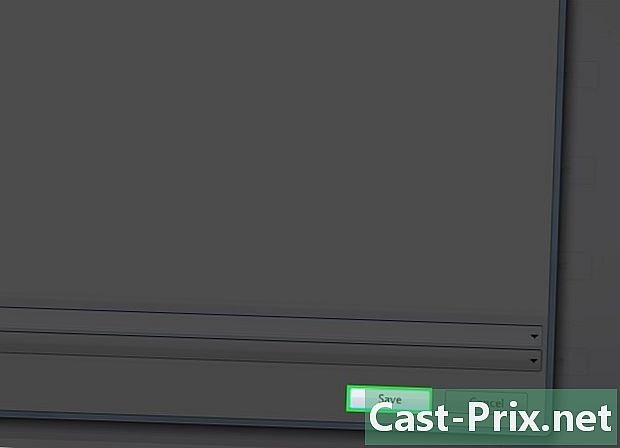
Lưu tệp vào máy tính để bàn của bạn. -
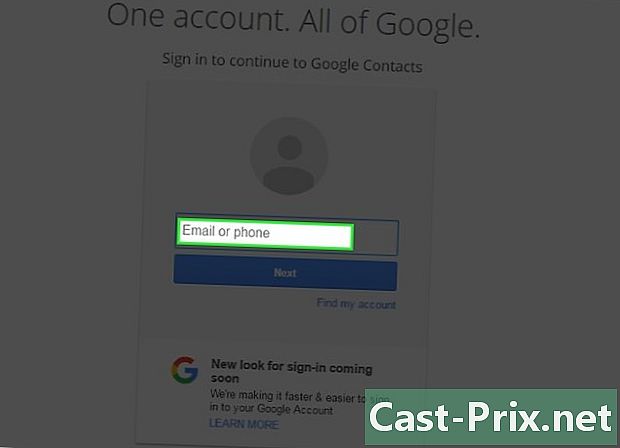
Đăng nhập vào tài khoản Gmail của bạn. -
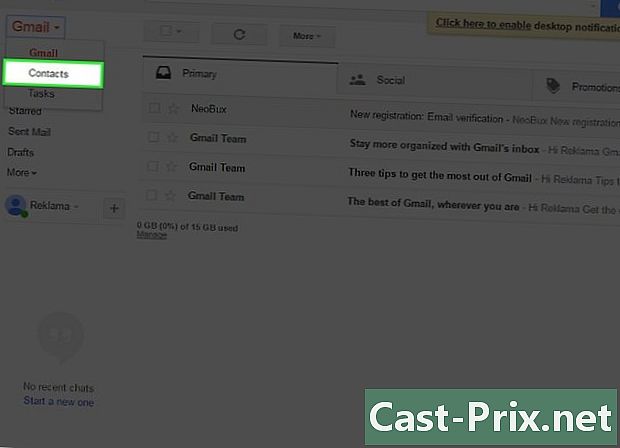
Nhấp vào "Danh bạ" trong thanh bên, bên trái. -

Nhấp vào "Nhập danh bạ" trong các tùy chọn. -

Trong cửa sổ "Chọn tệp", hãy tìm tệp bạn đã lưu trên màn hình của mình. Tất cả các địa chỉ liên lạc của bạn sẽ được nhập khẩu. -
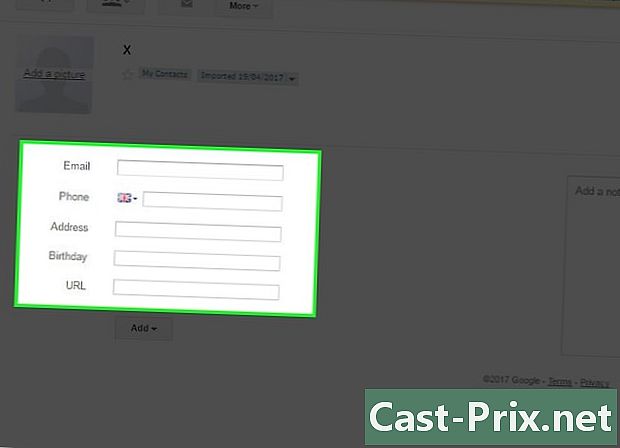
Bạn sẽ phải tự chỉnh sửa tất cả thông tin (Tên, địa chỉ, điện thoại, vv) sau khi hoàn tất quá trình nhập, vì tất cả dữ liệu trong tệp CSV sẽ nằm trong trường "Tên" với Gmail.
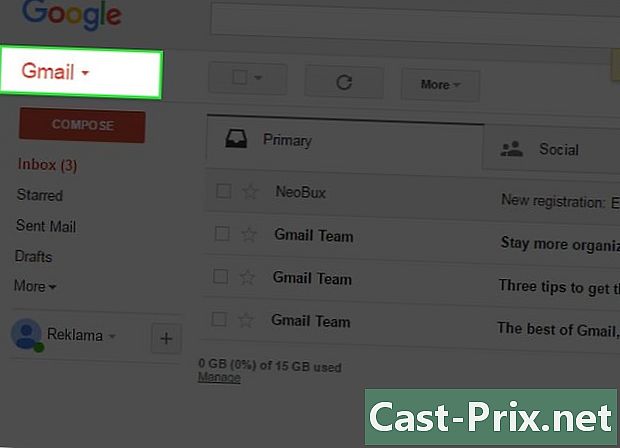
- Bạn có tùy chọn sử dụng dịch vụ sao lưu trực tuyến để giữ danh bạ và email từ tài khoản Yahoo của mình, sau đó sử dụng tính năng "di chuyển 1 lần nhấp" để chuyển sang Gmail. Bằng cách này, bạn sẽ luôn có một bản sao lưu Tài khoản Yahoo của mình và bạn sẽ có thể di chuyển sang bất kỳ dịch vụ nào, kể cả Gmail.
- Dường như truy cập IMAP hiện miễn phí, sử dụng cấu hình hiển thị bên dưới.
- Nếu bạn muốn đóng tài khoản Yahoo của mình, hãy mở trang "Tùy chọn email" trong Yahoo. Bấm vào "vắng mặt". Viết một đoạn ngắn để yêu cầu các liên hệ của bạn gửi cho bạn email của họ đến địa chỉ Gmail mới mà bạn sẽ nhập. Điều này sẽ được gửi cho bất cứ ai sẽ liên lạc với bạn trên mail Yahoo của bạn. Bạn nên ẩn định danh của mình, ví dụ bằng cách đặt ghost_post (AT) oman.om thay vì [email protected]. Nếu bạn muốn, bạn cũng có thể gửi một đến sổ địa chỉ từ tài khoản Gmail của bạn, thông báo cho họ về việc di chuyển.
- Nếu bạn không muốn sử dụng tùy chọn khôi phục tự động của thư cũ, có sẵn theo mặc định với Gmail, bạn có thể sử dụng phương pháp được mô tả trên các trang http://sourceforge.net/projects/mrpostman/ và http://sourceforge.net / dự án / FreePOPs /.
- Dấu ngoặc đơn đặc biệt cho người dùng sbcglobal.net liên quan đến Yahoo mail: khi bạn cố nhập nhập thông qua chức năng nhập của Gmail bằng địa chỉ của bạn ở định dạng [email protected], nó sẽ không hoạt động vì máy chủ POP cho bạn không phải là sbcglobal.net. Tính năng Nhập Gmail cho phép bạn chỉ định các tùy chọn khác. Hãy thử những thứ này.
- Tên người dùng POP: [email protected] (lưu ý rằng tên người dùng phức tạp hơn "xyz")
- Máy chủ POP: pop.att.yahoo.com
- Cổng: 995 - Chọn hộp "Sử dụng SSL"
- Ví dụ: Chức năng nhập của Gmail sẽ cố gắng kết nối với pop.att.yahoo.com: 995 với tên của người dùng [email protected]
- Lưu ý: Cấu hình sau có thể không hoạt động với POP, nhưng nó sẽ hoạt động với IMAP. Thunderbird sẽ tự động định cấu hình tài khoản, nhưng nếu bạn muốn tự cấu hình phần mềm e-mail của mình, đây là các cài đặt:
- CẤU HÌNH IMAP:
- Loại máy chủ: Máy chủ IMAP
- Tên của máy chủ: imap.mail.yahoo.com
- Cổng máy chủ: 993
- Bảo mật của kết nối: SSL / TLS
- Phương thức xác thực: mật khẩu bình thường
- CẤU HÌNH SMTP
- Tên máy chủ: smtp.mail.yahoo.com
- Cổng máy chủ: 465
- Phương thức xác thực và bảo mật kết nối giống như với IMAP
- Tên máy chủ: smtp.mail.yahoo.com
- Hãy nhớ thường xuyên kiểm tra tài khoản Yahoo của bạn, trong trường hợp bạn đã nhận được thư quan trọng mà người gửi không chuyển tiếp đến tài khoản Gmail của bạn. Tương tự, Yahoo vô hiệu hóa tất cả các tài khoản chưa nhận được lượt truy cập sau bốn tháng vì chúng sẽ được coi là "tài khoản không hoạt động" (http://help.yahoo.com/help/us/mail/access/access -04.html).
- Gần đây, Gmail đã hỗ trợ cả nhập và xuất danh bạ của bạn bằng tệp CSV. Lưu ý rằng tệp Gmail CSV tương thích với MS Outlook (chứ không phải Outlook Express), có nghĩa là nếu bạn muốn chuyển danh bạ từ (sang) phần mềm phát trực tuyến của mình, hãy kiểm tra xem nó có hỗ trợ định dạng MS không. Outlook. Bạn có thể dễ dàng nhập / xuất sổ địa chỉ giữa MS Outlook và MS Outlook Express, nhưng đây không phải là mục đích của bài viết này.
- Hãy cẩn thận nếu bạn sử dụng "sự vắng mặt" được báo cáo ở trên. Điều này sẽ cung cấp địa chỉ mới của bạn cho mọi người sẽ gửi cho bạn một địa chỉ, dù bạn có thích hay không. Một số công ty gửi thư rác sẽ theo dõi một chương trình đặc biệt có tin nhắn được trả lời và tin nhắn mới của bạn sẽ tự động được thêm vào cơ sở dữ liệu của họ.